Hur man konverterar FAT32 till NTFS i Windows 10 utan dataförlust
FAT32 är ett äldre filsystem som skapades på 1980-talet och användes som standard med ett antal Windows-versioner. Windows 9x/Me krävde en FAT32-partition på hårddisken. Många multimediaspelare med USB-stöd stödde också endast FAT32 för flashenheter och inte NTFS. Om du har en enhet formaterad med FAT32, kanske du vill konvertera den till det moderna NTFS-filsystemet. Här är hur det kan göras.
Annons
Idag anses FAT32 vara för gammal för datalagring. Det stöder inte behörigheter, kryptering och kan inte stödja mycket stora filer. Det saknar många funktioner som finns i NTFS. exFAT är ett modernare alternativ men är fortfarande inte lika avancerat som NTFS.
Windows levereras med ett speciellt konsolverktyg, convert.exe för att konvertera FAT- och FAT32-volymer till NTFS utan dataförlust. Appen bör startas från en förhöjd kommandotolk. Dess allmänna syntax är följande:
konvertera [volym] /fs: ntfs [/v] [/cvtarea: Filnamn] [/nosecurity] [/x]
Omkopplarna är som följer.
volym - enhetsbeteckningen som ska konverteras till NTFS. Till exempel, D:
/fs: ntfs - medan NTFS är det enda filsystemet som stöds av convert, är denna parameter obligatorisk.
/cvtarea - anger att Master File Table (MFT) och andra NTFS-metadatafiler skrivs till en befintlig, sammanhängande platshållarfil. Denna parameter är endast för avancerade användare.
/nosecurity - anger att de konverterade filerna och mapparna ska vara tillgängliga för alla.
/x - demonterar volymen som används innan den konverteras. Alla öppna handtag till volymen kommer inte längre att vara giltiga.
För att konvertera FAT32 till NTFS i Windows 10, gör följande.
- Öppen en förhöjd kommandoprompt.
- Skriv eller kopiera och klistra in följande kommando:
konvertera enhetsbokstav: /fs: ntfs
Ersätt delen drive_letter med den faktiska enhetsbeteckningen. I mitt fall kommer kommandot att se ut så här:
konvertera F: /fs: ntfs
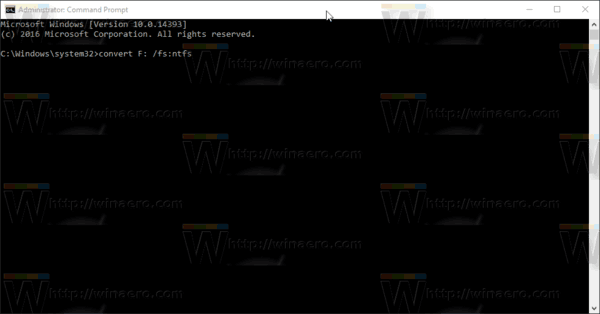
- tryck på Stiga på för att fortsätta. När filsystemet har konverterats kan du stänga den förhöjda kommandotolken.
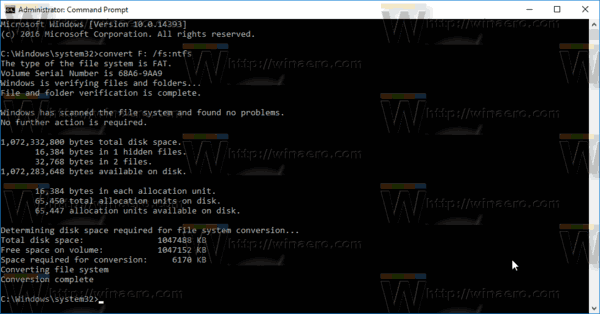
Det är allt.



